A modern társadalomban a mindennapi élet szorosan kapcsolódik a telefonokhoz, és normálisvá válik, hogy biztonsági másolatokat készít és tárolja az iCloudban. Ezért, ha a fontos fájlokat vagy az alapvető munkadokumentumokat véletlenül törli, visszaállíthatja ezeket a fájlokat az iCloud biztonsági másolatából. De mit kell tennie, ha nem tudja visszaállítani az iCloud biztonsági másolatából? A cikk magyarázza az okokat és az esetleges megoldásokat, ha nem tudja visszaállítani az iCloud biztonsági másolatából. Nézze meg részletesebben a cikket.
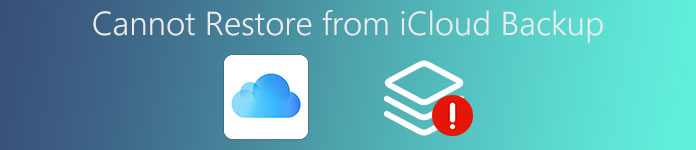
- 1 rész: Miért nem lehet visszaállítani az iCloud biztonsági mentésből
- 2 rész: A legjobb módja az iCloud biztonsági másolatának visszaállításának
rész 1. Miért nem lehet visszaállítani az iCloud biztonsági mentésből
Nagyon fontos, hogy tudja, miért nem lehet visszaállítani az iCloud biztonsági másolatából. Ez nem túl bonyolult, de egy kicsit nyűgös. Ha csak úgy találja, hogy nem tudja visszaállítani az iCloud biztonsági mentésből, nyugodjon meg, és ne tegyen semmit az iPhone készülékével. Az eszköz nem megfelelő használata eltűnik az adatok helyreállítási esélyeiről. Ezután figyelmesen elolvashatja ezt a szöveget, és megtalálhatja a megoldásokat. A cikk aprólékos és átfogó leírást ad az okokról.
Ok 1: Négy szükséges lépés szükséges, ha automatikusan el akarja indítani az iCloud biztonsági mentését. Talán elfelejtette bekapcsolni az "iCloud biztonsági mentést". Csak akkor indíthatja el az iCloud biztonsági mentést, ha iPhone-ját tápegységhez csatlakoztatja. Harmadszor, az Ön iPhone képernyőjét le kell zárni. Végül az iPhone már csatlakoztatta a Wi-Fi-t. Ha még nem indította el az iCloud biztonsági mentését, indokolt, hogy nem tud visszaállítani az iCloud biztonsági mentéséből.
Ok 2: Olyan sokáig használta az iCloud mentést, hogy a hely nem elég. Ezért nem lehet új dolgokat készíteni, és nem lehet visszaállítani az iCloud biztonsági másolatából.
Ok 3: Valami baj van a beállításokkal vagy az iOS eszközzel, és nem tudod kitalálni, hogy mi a probléma. Vagy az iOS rendszer olyan régi, hogy nem tud visszaállítani az iCloud biztonsági másolatából.
Megoldás 1: Indítsa újra az iOS-eszközt a „nem lehet visszaállítani az iCloud biztonsági mentésből” javításhoz
Tartsa lenyomva, majd néhány másodpercig tartsa lenyomva az iPhone "Sleep / Wake" gombját, amíg meg nem jelenik a "Slide to power off" csúszka, csúsztassa a csúszkát balról jobbra és várjon egy ideig. Ezután tartsa ismét lenyomva ugyanazt a gombot, amíg meg nem jelenik az Apple logó. Ha látja az Apple logót, az azt jelenti, hogy újraindította a telefont, megpróbálhatja visszaállítani az iCloud biztonsági mentéséből.

Megoldás 2: Az iCloud-fiók ismételt bejelentkezéséhez nem lehet visszaállítani az iCloud biztonsági másolatából
Lépjen ki az iCloud-fiókból, amelyet már korábban aláírt a telefonon, majd jelentkezzen be újra az iCloud-fiókba. Keresse meg a „Beállítások” elemet iPhone-ján, majd keresse meg Apple azonosítóját a képernyő tetején. Használja Apple ID azonosítóját az iCloud-fiók újbóli bejelentkezéséhez. Megoldódhat az a probléma, amelyet nem tud visszaállítani az iCloud biztonsági mentéséből.
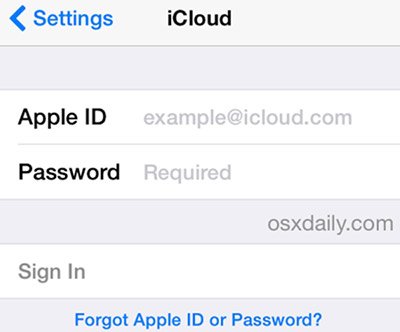
Megoldás 3: Használjon egy másik iCloud-fiókot, ha nem tudja visszaállítani az iCloud biztonsági másolatából
Használjon másik iCloud-fiókot biztonsági másolatok készítéséhez. Állítólag új iCloud-fiókot kell regisztrálnia, és új ingyenes Apple ID-t kell kapnia. Vagy csak mások iCloud-fiókjait használhatja biztonsági másolatok készítéséhez. Törölheti a korábbi fiókot, és egy másik e-mail címet használhat egy új cím beszerzéséhez, amely kényelmesebb biztonsági másolatok készítésére. Ezt követően használhatja az új iCloud-fiókot is, és nem kell aggódnia, hogy nem tudja visszaállítani az iCloud biztonsági másolatát.

Megoldás 4: Vizsgálja meg, majd állítsa vissza a hálózati beállításokat a javításhoz nem lehet visszaállítani az iCloud biztonsági mentésből
Jobb, ha megvizsgálja, hogy van-e valami hiba a hálózati beállításokkal, ami miatt nem tudja visszaállítani az iCloud biztonsági másolatát. Ha nem tudja kideríteni, hogy mi a probléma, egyszerűen állítsa vissza a hálózati beállításokat. Keresse meg az "Általános" opciót, és kattintson rá. Ekkor megjelenik a "Reset" a felület alján. Kattintson rá, majd a "Hálózati beállítások visszaállítása" gombra, és visszaállítja a hálózati beállításokat.

Megoldás 5: Törölje a felesleges és a régi iCloud biztonsági mentéseket a "nem lehet visszaállítani az iCloud biztonsági mentéséből" probléma megoldásához
Mindannyian tudjuk, hogy az iCloud biztonsági mentési helye korlátozott, és ha nem akar extra pénzt költeni új hely vásárlására, törölnie kell néhány felesleges vagy régebbi iCloud biztonsági másolatot, hogy több helyet teremtsen. Hogy őszinte legyek, nem szükséges külön pénzt költeni, mert egyszerűen tárolhatja számítógépén a korábbi biztonsági mentéseket. Ezután törölheti őket, hogy több helyet teremtsen, és visszaállíthatja az iCloud biztonsági mentéseiből.

1 lépés. Lépjen a "Beállítások" elemre, érintse meg az Apple ID elemet, és regisztráljon az iCloud-fiókra.
2 lépés. Az iCloud alatt koppintson a „Tárolás kezelése” elemre, távolítsa el a régi vagy felesleges biztonsági mentéseket, amelyek túl sok helyet foglalnak el az iCloudban.
3 lépés. Koppintson alul a „Biztonsági másolat törlése” elemre. Koppintson a „Kikapcsolás / törlés” elemre, hogy több helyet szabadítson fel.
Megoldás 6: Frissítse az iOS rendszert a javításhoz, amelyet nem lehet visszaállítani az iCloud biztonsági másolatából
Ha az iOS rendszere nagyon régi, akkor lehetséges, hogy nem tud visszaállítani az iCloud biztonsági mentéséből. Az iOS rendszer frissítéséhez nyissa meg a „Beállítások” lehetőséget, majd kattintson az „Általános” lehetőségre. Ezután böngésszen át az összes lehetőség között, megtalálja a "Szoftverfrissítés" lehetőséget, kattintson a "Letöltés és telepítés" gombra. Ezután csak írja be a jelszót az iOS rendszer frissítésének megkezdéséhez, majd megszerezheti a legújabb iOS rendszert.

Megoldás 7: A gyári alaphelyzetbe állítás iPhone / iPad / iPod megoldása nem állítható vissza az iCloud biztonsági másolatából
Az utolsó, de egyben a leghatékonyabb megoldás a gyári beállítások visszaállítása. Keresse meg a „Beállítások” elemet a mobil képernyőjén, és kattintson rá. Válassza az "Általános" lehetőséget a beállításokban, majd keresse meg a "Reset" opciót a felület alján, és kattintson rá. Kattintson az "Összes tartalom és beállítás törlése" elemre, majd válassza az "iPhone törlése" lehetőséget a gyári beállítások visszaállításának elindításához az iPhone készüléken. Mivel az összes beállítás visszaáll, a probléma, amelyet nem tud visszaállítani az iCloud biztonsági mentésből, teljesen megoldható.
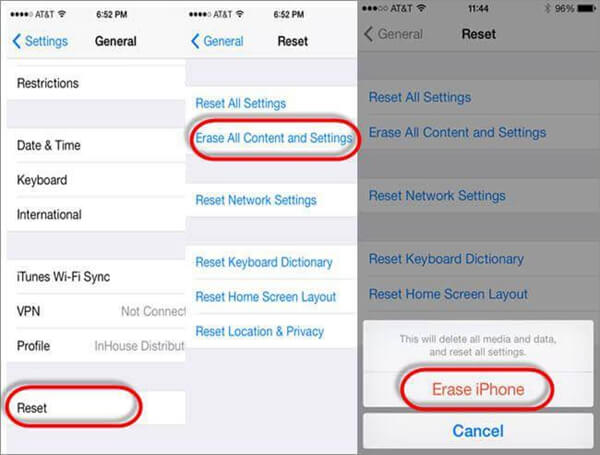
rész 2. Legjobb módja az iCloud biztonsági másolatának visszaállítására
Az iCloud biztonsági mentéséből elég sok módja van a visszaállításnak. Az iCloud biztonsági mentéséből vissza nem állítható probléma megoldásának legjobb módja az Apeaksoft iPhone Data Recovery. Apeaksoft iPhone Data Recovery a legjobb iPhone / iPad adat-helyreállítási szoftver. Már több ezer felhasználó volt, akik az iPhone Data Recovery segítségével az iCloud biztonsági másolatából gyűjtötték ki értékes adataikat.
Az iPhone Data Recovery fő jellemzői:
- 1. Az iPhone Data Recovery segíthet az iCloud biztonsági mentés nélküli biztonsági mentés nélkül.
- 2. Visszaszerezze az elveszett adatokat az iOS eszközről, amelyet véletlenül törölett.
- 3. Az iCloud biztonsági mentésből, iTunes biztonsági mentésből vagy iOS eszközből közvetlenül is elveszítheti az elveszett iPhone / iPad / iPod touch adatokat.
- 4. Számos eszközről képes visszaállítani az adatokat, beleértve az iPhone 17/16/15/14/13/12/11, iPad Pro, iPad Air, iPad min, iPad, iPod touch 7/6/5/4 stb. készülékeket.
- 5. Ez lehetővé teszi törli a törölt üzeneteket, kapcsolatok, híváselőzmények, naptár, jegyzetek, emlékeztető, képek stb.
- 6. Ezen összes visszakeresési funkció kivételével ez segíthet az eszköz operációs rendszerének javításában. Visszaállíthatja a helyreállítási módot, majd beragadhat az Apple logóba. Ezután váltson az "Operációs rendszer javítása" funkcióra az iOS-eszközök kijavításához, és állítsa vissza az eszközt a normális állapotba.
Hogyan állítható vissza az iCloud biztonsági mentésből az iPhone Data Recovery alkalmazással
1 lépés. Csatlakoztassa az iOS eszközt a számítógéphez
Csatlakoztassa iOS-eszközét a számítógéphez egy meglévő iTunes Backup vagy közvetlen USB-kapcsolat segítségével. Ezután rákattinthat a "vizsgálat megkezdése" gombra, különben a szoftver automatikusan felismeri iPhone készülékét. Így az iOS-eszköz és a számítógép képes néhány egyeztetésre.
2 lépés. Válasszon fájlokat az iCloud biztonsági másolatából
Várjon néhány percet, majd rájön, hogy az iPhone Data Recovery befejezte a telefon észlelését. Három lehetőség közül választhat, köztük a „Helyreállítás iOS-eszközről”, „Helyreállítás iTunes biztonsági mentéséből” és „Helyreállítás iCloudból” lehetőségek. Választhat egy módot az iOS-eszköz beolvasására. Itt választom megkülönböztető példaként a "Helyreállítás iCloudból" lehetőséget, amellyel közvetlenül visszaállíthat az iCloud biztonsági mentéséből.
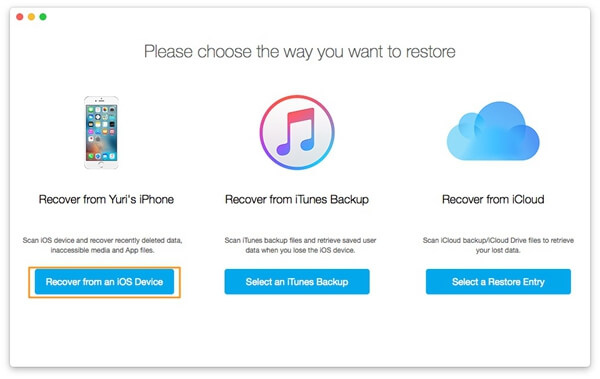
3 lépés. A fájlok visszaállítása az iCloud biztonsági másolatából
Itt megjelenik az összes történelmi fájl. Ebben a pillanatban figyeljen az iPhone és a PC közötti kapcsolat állapotára, vagy nem tudja visszaállítani az iCloud biztonsági másolatából. Először először nézze meg az elveszett adatokat, majd kiválaszthatja a visszaállítani kívánt fájlokat. A kiválasztott névjegyeket VCF, CSV, HTML formátumban mentheti a számítógépre vagy az eszközökre.
1. A törölt fájlok továbbra is fennmaradnak az iPhone memóriájában, jobban nem változtatták meg a készülék memóriáját, vagy nem használják a telefont. Azonnal vegye fel a teljes memória pillanatfelvételt, hogy megbizonyosodjon arról, hogy semmi sem veszít el.
2. Hajtsa végre az iPhone pillanatképét, majd az iTunes Backup funkcióval teljes memóriát mentse el.
Összegzés
Ha nem tud visszaállítani az iCloud biztonsági mentéséből, és hatékonyan és egyszerűen meg akarja csinálni, akkor habozás nélkül válassza a fenti megoldásokat. Nem fog csalódni. Természetesen kiválaszthat néhány alternatív megoldást a fájlok kibontásához az iCloud biztonsági mentéséből, csakúgy, mint az Apeaksoft iPhone Data Recovery programot. Ha bármilyen más kérdése van a probléma megoldásáról, amelyet nem tud visszaállítani az iCloud biztonsági mentéséből, nyugodtan ossza meg az információkat a megjegyzésekben.




